אל תיבהל אם איבדת או מחקת בטעות נתונים חשובים מהתקן Windows שלך. פוסט זה חולק את תוכנת שחזור הנתונים החינמית הטובה ביותר עבור Windows 10 וגרסאות ישנות יותר של מערכת ההפעלה כדי לעזור לך לשחזר את כל סוגי הקבצים שאבדו או שנמחקו תוך זמן קצר.
האם אי פעם חשבת איך תגיב אם תאבד נתונים חיוניים המאוחסנים במערכת המחשב שלך? זה נשמע מתסכל וחסר אונים!! ימין?
ובכן, יכולים להיות תרחישים מרובים, שבהם אתה יכול לאבד את הנתונים הרלוונטיים שלך, זה יכול להיות קריסת מערכת, התקפת וירוסים, חומרה פגומה או בעיה בלתי צפויה כמו מחיקה ידנית של נתונים.
גיבוי מערכת היא הדרך היחידה שיכולה להציל את ההשפעות השליליות של אובדן נתונים. אבל מה קורה אם אין לך גיבוי למערכת? תוכנת שחזור נתונים נכנסת לתמונה במצבים כאלה.
המשך לקרוא כדי לדעת על תוכניות שחזור הנתונים בפירוט וכיצד הן יכולות להציל אותך מאובדן הקבצים והתיקיות החשובים שלך.
מהי תוכנת שחזור נתונים?
תוכנת שחזור נתונים, המכונה גם תוכנה לשחזור קבצים, היא תוכנית ייעודית המסייעת למשתמשים שחזר סוגים שונים של קבצים שאבדו או נמחקו, כולל תמונות, קטעי אודיו, סרטונים, ארכיונים, מסמכים ו יותר.
מכיוון שתוכנת שחזור נתונים של Windows מגיעה במגוון טעמים, זיהוי ומיון המיטב מתוכם הופך להיות עבודה קשה מאוד. כדי להקל עליך, הכנו רשימה מקיפה של התשלום הטוב ביותר וכן תוכנות חינמיות לשחזור קבצים עבור Windows 10 וגרסאות ישנות יותר של מערכת ההפעלה.
כעת, מבלי לבזבז זמן, בואו נגלול ברשימת התוכנות הטובות ביותר לשחזור נתונים של שנת 2021, ונבחר את האחת ששונה מהשאר.
רשימת 15 התוכנות הטובות ביותר לשחזור נתונים בחינם עבור Windows בשנת 2021
כדי לעזור לך לשחזר במהירות ובקלות קבצים שנמחקו ב-Windows 10 ובגירסאות ישנות יותר, שיתפנו למטה רשימה מקיפה של התוכנות הטובות ביותר לשחזור נתונים שתוכל לנסות ב-2021.
1. שחזור נתונים של Stellar עבור Windows
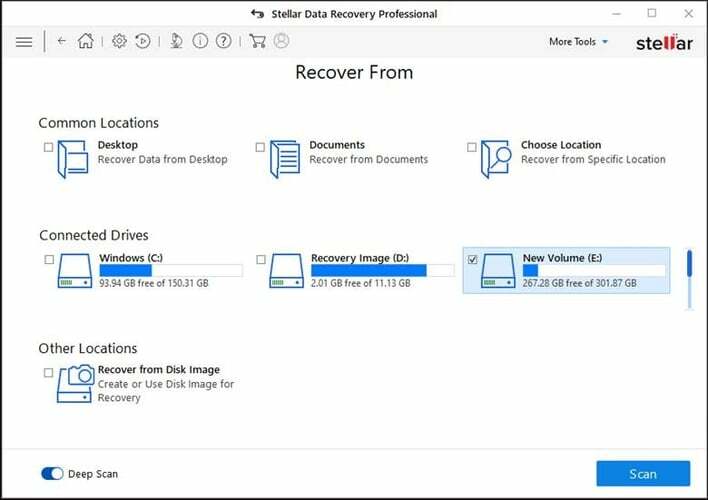
אחד מפתרונות תוכנת שחזור הנתונים החזקים והטובים ביותר עבור Windows לנסות הוא שחזור נתונים של Stellar. בעזרת כלי זה, אתה יכול לשחזר נתונים שאבדו או נמחקו ממגוון התקני אחסון, כולל כוננים קשיחים, מקלות USB, כרטיסי זיכרון ועוד רבים אחרים.
התוכנית די קלה לשימוש ועוזרת לשחזר עד 1 GB של נתונים בחינם. אם אתה מחפש תוכנת שחזור קבצים freemium עם פונקציונליות מרשימה וממשק קל להבנה, אז שחזור נתונים Stellar זה הוא בחירה טובה עבורך.
תכונות עיקריות של שחזור נתונים מכוכבים:
- אתה יכול להשתמש בתוכנה זו כדי לשחזר קבצים מהתקני אחסון שונים.
- התוכנה מתיימרת להציע תוצאות מדויקות ואמינות.
- אתה יכול לשחזר מגוון קבצים שאבדו או נמחקו, כולל תמונות, סרטונים, דואר אלקטרוני, חוברת עבודה של אקסל ועוד.
- התוכנה יכולה לשחזר נתונים בקלות, אפילו מכוננים פגומים ונגועים בווירוסים.
- עם הכלי החינמי הזה לשחזור נתונים, אתה יכול אפילו לאחזר נתונים מכוננים מעוצבים.
- עם גרסת ה-Pro של התוכנה, אתה יכול לתקן במהירות קבצי וידאו פגומים של מגוון רחב של פורמטי וידאו.
לקבל עבור: חלונותמקאייפוןדְמוּי אָדָם
2. רקובה
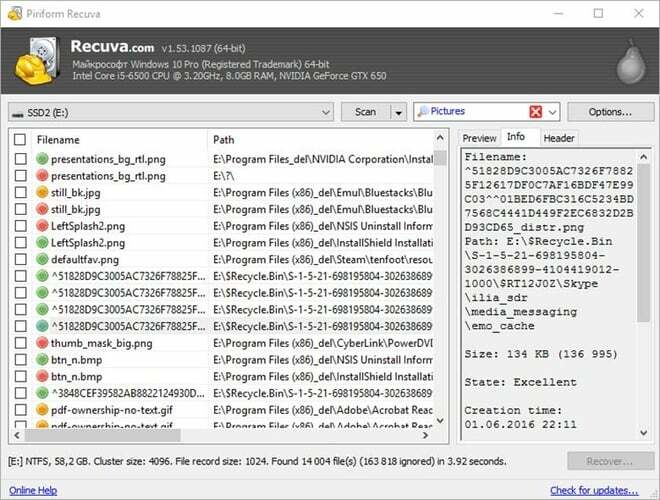
המקום השני ברשימת התוכנות הטובות ביותר לשחזור נתונים בחינם עבור Windows 10 מגיע ל-Recuva. פותחה על ידי Piriform (יצרנית CCleaner), התוכנה מאפשרת למשתמשים לאחזר קבצים שאבדו או בטעות מכוננים חיצוניים, כוננים קשיחים, כרטיסי זיכרון ו-DVD/CD.
Recuva תואם כמעט לכל גרסאות Windows כולל Windows 7/8/8.1/10/Vista ו-XP יחד עם שרתי 2008/2003. זה מגיע גם בגרסה ניידת ויכול לשחזר את המוזיקה, השמע, קבצי הווידאו, התמונות ומסמכים חיוניים אחרים.
ראה גם: סקירת CCleaner 2021: פרטי מוצר, תכונות, מחיר ועוד
זה מגיע גם בגרסה ניידת ויכול לשחזר את המוזיקה, השמע, קבצי הווידאו, התמונות ומסמכים חיוניים אחרים.
תכונות עיקריות של Recuva:
- באמצעות תוכנית שחזור הנתונים החינמית הטובה ביותר הזו, אתה יכול לשחזר בקלות קבצים כולל אודיו, וידאו, תמונות ומסמכים אחרים.
- זה מגיע עם מצב סריקה עמוקה מתקדם שעוזר לבצע סריקה יסודית של הכוננים כדי למצוא קבצים קבורים עמוק.
- Recuva תואם לכל מערכת ההפעלה של Windows.
- התוכנה תומכת בכוננים פנימיים וחיצוניים לשחזור.
- לתוכנה ממשק משתמש קל ונקי מאוד.
3. תרגיל דיסק
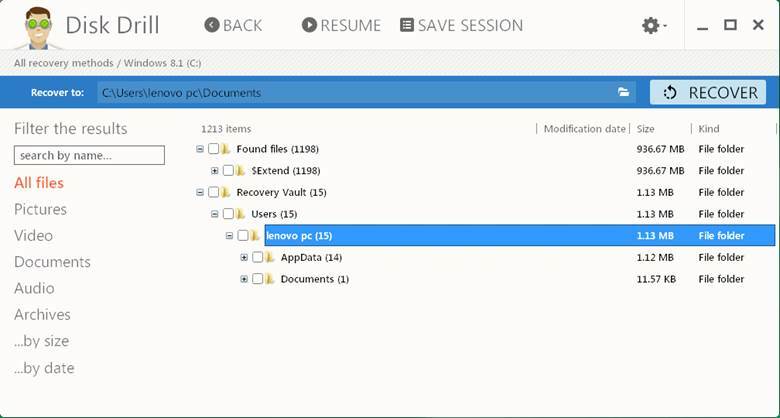
Disk Drill הוא עוד כלי מהימן והטוב ביותר לשחזור נתונים של Windows הזמין בשוק כרגע. התוכנה מגיעה בשתי גרסאות: בחינם ובתשלום. הגרסה החינמית (Disk Drill Basic) עוזרת לשחזר עד 500MB של נתונים, בעוד שהגרסה בתשלום (Disk Drill Pro) מאפשרת למשתמשים שלה לשחזר כמות בלתי מוגבלת של נתונים.
תוכנת שחזור קבצי Disk Drill עובדת טוב להפליא עם גרסאות ישנות ומודרניות של מערכות ההפעלה של Windows ויכולות לשחזר במהירות מסמכים, מוסיקה, קבצי וידאו יחד עם מספר רב של מסמכים תצלומים.
חייב לקרוא: תוכנת חובה עבור Windows 10
עם התוכנה, אתה אפילו יכול לצפות בתצוגה מקדימה של הקבצים האבודים שלך לפני שהם משוחזרים, לבצע שחזור מחיצות, לסנן קבצים לפי גודל או תאריך, להפעיל סריקת מערכת מהירה ולשמור את תוצאות הסריקה שלך. להלן כמה תכונות אחרות של תוכנת Disk Drill שמושכים משתמשים.
תכונות עיקריות של תרגיל דיסק:
- התוכנה מציעה עד 500 MB של שחזור נתונים בחינם.
- הוא כולל כספת שחזור כדי לשמור על קבצים ותיקיות חשובים בטוחים.
- זה עוזר לקחת גיבוי ברמת בתים של כל הדיסק הקשיח.
- זה מאפשר לך לשחזר לחלוטין מחיצות שאבדו, נמחקו או שעוצבו בטעות.
- הוא מתהדר ב-S.M.A.R.T. מערכת ניטור המספקת עדכונים על תקינות הדיסק.
- התוכנית מסייעת לבטל מחיקת קבצים כמעט מכל סוגי התקני האחסון.
4. גלרי בטל מחיקה
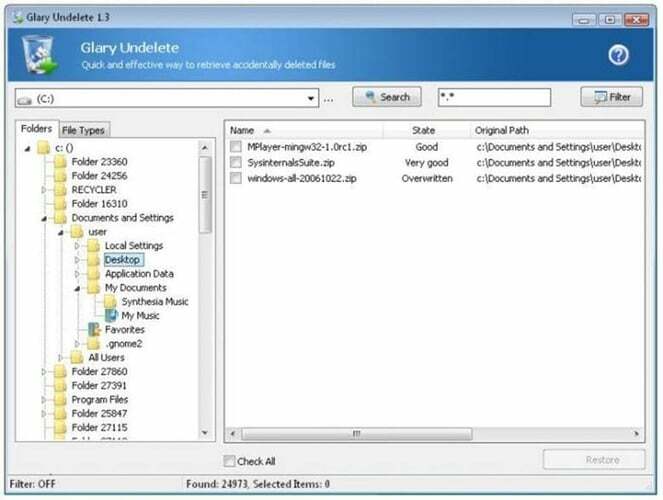
Glary Undelete היא אפשרות טובה נוספת לשקול בקטגוריית תוכנת שחזור הנתונים החינמית הטובה ביותר עבור Windows 10, 8, 7 וגרסאות ישנות יותר. השימוש בתוכנת ביטול המחיקה של קבצי Glary הוא קל הודות לממשק המשתמש הנקי והפשוט שלה.
זה מאפשר לך לשחזר ללא מאמץ קבצים שנמחקו מהכונן הקשיח, מדיה נשלפת, כונני USB, כרטיסי זיכרון ועוד. הדבר היפה ביותר ב-Glary Undelete הוא שהוא 100% נקי מווירוסים ותומך בכל מערכות ההפעלה הגדולות של Windows.
תכונות עיקריות של Glary Undelete:
- זוהי תוכנה קלה לשימוש, חזקה וחינמית לשחזור קבצים עבור Windows.
- התוכנה תומכת במערכות קבצים שונות כמו NTFS, NTFS+, FAT, EFS וכו'.
- זה מאפשר למשתמשים להחזיר נתונים שאבדו או נמחקו מהתקנים נשלפים כמו מפתחות USB, כרטיסי SD, דיסקים קשיחים חיצוניים ועוד.
- זה מאפשר מיון אוטומטי של כל קובץ לפי השם, הגודל ותאריך היצירה.
- עם תוכנית שחזור נתונים זו של Windows, אתה יכול לאחזר את כל הקבצים שהתרוקנו סל המיחזור בכמה לחיצות פשוטות.
5. Recoverit שחזור נתונים
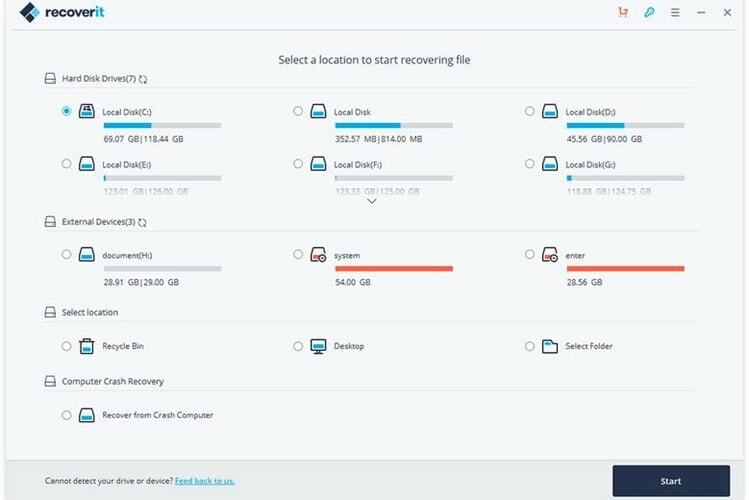
אם אתה מחפש תוכנית שחזור נתונים בתשלום עבור Windows עם פונקציונליות מתקדמות, אז Recoverit Data Recovery מ-Wondershare יכול להיות בחירה מושלמת. זה מכסה בצורה חלקה מגוון רחב של התקני אחסון כולל מקלות זיכרון, כוננים קשיחים, כונני הבזק מסוג USB, מצלמות וידיאו ועוד רבים.
גולת הכותרת הגדולה ביותר של האפליקציה המהממת הזו היא שאתה יכול להשהות ולחדש את תהליך שחזור הקבצים בכל נקודת זמן. זה תומך כמעט בכל גרסאות Windows.
תכונות עיקריות של שחזור נתונים של Recoverit:
- כלי שחזור הנתונים של Wondershare מאפשר לך לשחזר כל סוג של קובץ בקלות.
- התוכנה מסוגלת לשחזר נתונים מכל סוגי התקני האחסון.
- אתה יכול בקלות להשהות ולחדש את תהליך השחזור בכל נקודת זמן
- התוכנה תומכת ביותר מ-1000 פורמטים של קבצים.
- זה מספק תצוגה מקדימה מהירה של קבצים לפני השחזור.
- עם גרסת הפרימיום שלה, אתה יכול לבצע שחזור קבצים מתקדם, לתקן סרטונים פגומים, ליצור דיסק הניתן לאתחול ועוד הרבה יותר.
6. אשף שחזור נתונים של EaseUS
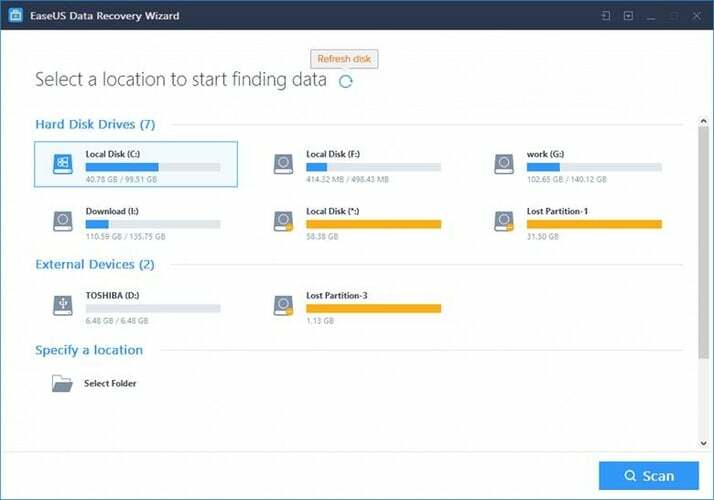
האם מחקת בטעות את הקבצים והנתונים החיוניים שלך? האם אתה סובל מאובדן נתונים? EaseUS Data Recovery Wizard Professional יכול לבוא להציל אותך.
כלי רב תכליתי זה יכול לעזור לך לשחזר את הנתונים שאבדו, כולל תמונות, מיילים, קבצי טקסט ועוד רבים אחרים. השתמש בו כדי לאחזר נתונים אפילו מכונן קשיח פגום, מעוצב, נגוע וגם קרס.
לא רק זה, זה הולך צעד קדימה ועוזר לך לשחזר את הקבצים שנמחקו אפילו מסל המיחזור.
להלן כמה מהתכונות הבולטות שהופכות את EaseUS Data Recovery Wizard למועמד חזק לתוכנת שחזור הנתונים החינמית הטובה ביותר של Windows לשנת 2021.
תכונות עיקריות של אשף שחזור הנתונים של EaseUS:
- ממשק התוכנה מסודר ונקי ובעל 20 שפות תפריט.
- לתוכנית שני מצבי סריקה מתקדמים: סריקה מהירה וסריקה עמוקה.
- זה מאפשר לך לשחזר במהירות 1000+ סוגי פורמטים של קבצים.
- זה עוזר לאחזר קבצים ממחיצות שאבדו, נמחקו או מעוצבות.
- זה מאפשר לשחזר קבצים שנמחקו מכונן קשיח פנימי/חיצוני, כרטיס זיכרון, כונני עט USB והתקני מדיה אחסון נתמכים אחרים.
- יש לך גם אפשרות לצפות בתצוגה מקדימה של הקבצים שנמחקו לפני שחזורם.
7. שחזור נתונים חכם
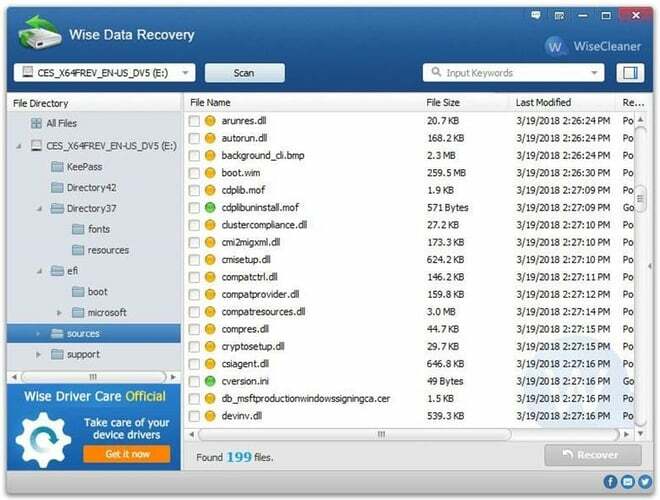
אם אתה מחפש כלי מקצועי יותר לכל שחזור נתונים עבור Windows, אז שחזור נתונים חכם יכול להיות אפשרות מצוינת לבחור.
אתה יכול להשתמש בו כדי לשחזר קבצים שנמחקו כמו תמונות: אודיו, קבצי וידאו, מיילים, מסמכים מדיסקי NTFS, FAT ו-exFAT.
ללא ספק התכונה העליונה של Wise Data Recovery היא שמדובר באפליקציה ניידת, ולכן היא אינה דורשת התקנה. להלן התכונות האחרות שהופכות אותה לאחת התוכנות הטובות ביותר לשחזור קבצים שנמחקו ב-Windows 10 וגרסאות ישנות יותר של מערכת ההפעלה.
תכונות עיקריות של שחזור נתונים של Wise:
- Wise Data Recovery היא 100% נקייה מוירוסים והיא תוכנית קטנה.
- זה מאפשר לך לשחזר 1000+ סוגי פורמטים של קבצים.
- זה יכול גם לשחזר נתונים מ- HDD, SSD, כונני USB, מצלמות דיגיטליות והתקני אחסון אחרים.
- הוא מציע מהירות סריקת נתונים מהירה כדי לחסוך זמן.
- זה מאפשר לך לשחזר קבצים בתרחישים מורכבים כמו קריסת מערכת בלתי צפויה, כוננים קשיחים מעוצבים וכו'.
8. מחק בחינם
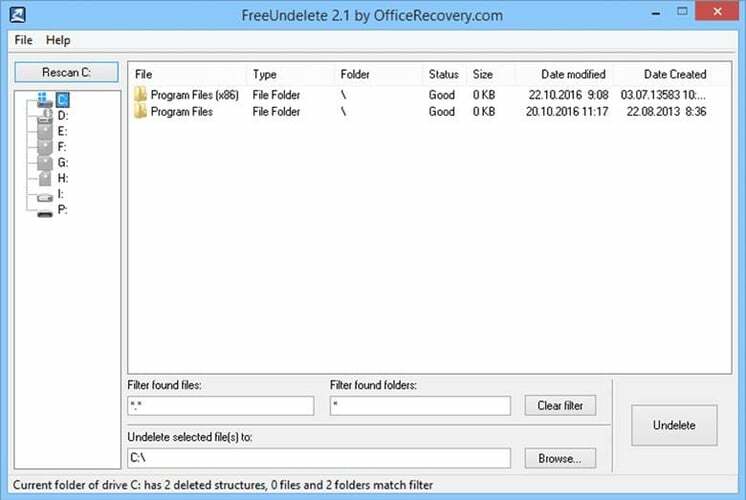
FreeUndelete היא תוכנת שחזור נתונים חינמית לחלוטין עבור Windows 10 ומהדורות ישנות יותר של מערכת ההפעלה. בעזרת תוכנת ביטול מחיקת קובץ זו, תוכל לאחזר בקלות את הנתונים החשובים שלך שנמחקו מסל המיחזור של Windows.
הוא מגיע עם ממשק פשוט וקל לשימוש ותומך בגרסאות שונות של Windows כולל שרתי Windows XP/7/2000/2008/2003 ו-NT4.
להלן כמה מהתכונות הבולטות שתוכנת FreeUndelete מציעה למשתמשיה.
תכונות עיקריות של FreeUdelete:
- תוכנת שחזור קבצים זו של Windows היא חינמית לחלוטין לשימוש אישי.
- יש לו ממשק משתמש פשוט ולא עמוס.
- זה מאפשר למשתמשים לשמור את הקבצים המשוחזרים במיקום חדש כדי למנוע החלפה.
- הוא תומך במערכות קבצים כמו NTFS 1.0, NTFS 2.0, FAT 12 וכו'.
- הוא מציע למשתמשיו תמיכה מלאה בהתקנה והסרה.
קרא גם: רשימת התוכנות הטובות ביותר לאיתור וניקוי תמונות משוכפלים בשנת 2021
9. דיסק בדיקה
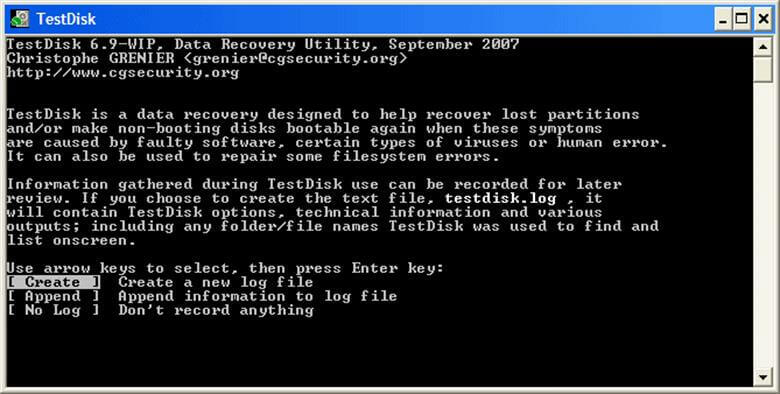
הנה עוד כלי קוד פתוח ברשימת הכלי הטוב ביותר לשחזור נתונים בחינם עבור Windows 10 ומעלה.
Testdisk מגיע עם מנגנון חזק שעוזר לך לאתר ולשחזר לחלוטין מחיצות דיסק שאבדו בהרף עין. אתה יכול להשתמש בו כדי לשחזר קבצים ממערכות קבצים ext2, NTFS, exFAT ו-FAT.
זה עובד כמעט על כל גרסאות Windows הגדולות ויש לו שפע של תכונות למשתמשים מתחילים ומתקדמים כאחד.
להלן תיארנו כמה מהתכונות המובילות שעזרו ל-Testdisk להחזיק במיקום משמעותי ברשימת התוכנות הטובות ביותר לשחזור נתונים בשנת 2021 כדי לאחזר קבצים שנמחקו מ-Windows.
תכונות עיקריות של Testdisk:
- ל-Testdisk יש את היכולת לשחזר את המחיצה שנמחקה ולתקן את טבלת המחיצות.
- זה עוזר בשחזור מגזר האתחול של FAT 32 ו-NTFS מהגיבוי שלו.
- זה גם בונה מחדש את סקטור האתחול עבור FAT 12/FAT 16/FAT 32.
- זה יכול גם לתקן MFT בעזרת מראה MFT.
- זה גם עוזר בשחזור קבצים ממערכות קבצים כמו FAT, exFAT, NTFS וכו'.
10. Photorec
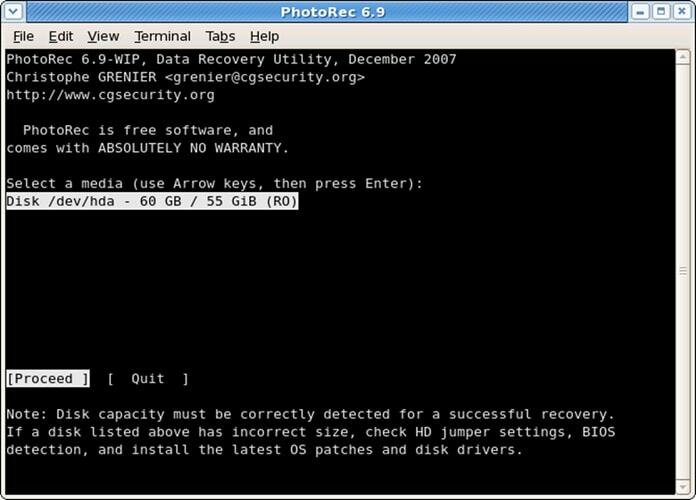
התוכנה הבאה ברשימה של תוכנות שחזור הנתונים החינמיות הטובות ביותר של Windows היא Photorec. זהו כלי נלווה לתוכנית TestDisk שהוזכרה לעיל.
פונקציונליות שחזור הנתונים שלו היא די נרחבת ומקיפה; בין אם זה כונן נייד או מצלמה דיגיטלית, זה יכול לתמוך כמעט בכל דבר.
זה תואם לכל גרסאות Windows המשמעותיות ויכול לשחזר את התמונות, הסרטונים, קבצי השמע, המסמכים והקבצים שאבדו.
תכונות עיקריות של Photorec:
- Photorec היא תוכנה בקוד פתוח וחינמית לחלוטין לשחזור נתונים.
- זה יכול לעבוד עם סוגים שונים של מערכות הפעלה כמו, Windows, Mac OS, Linux וכו '.
- זה גם תומך ברשימה ענקית של מערכות קבצים כמו FAT, exFAT, NTFS, HFS+ וכו'.
- זה יכול לשחזר נתונים שנמחקו לצמיתות מ- HDD, CD-ROM, כונני הבזק מסוג USB, כרטיסי SD ועוד.
11. Data Rescue 6
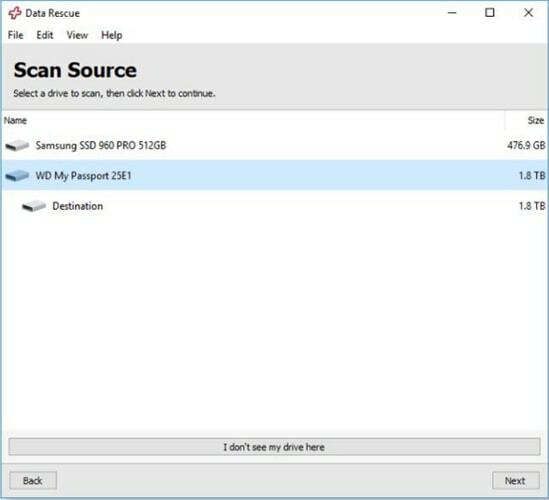
Data Rescue 6 מבית Prosoft Engineering מגיע במקום הבא ברשימת התוכנות הטובות ביותר לשחזור נתונים עבור Windows 10 ומעלה.
תוכנית זו מעניקה תחרות קשה למוצרים יריבים אחרים בשל העובדה שהיא הופכת את תהליך שחזור הקבצים לפשוט. זה אידיאלי למשתמשים מתחילים. הפשטות היא אחת מנקודות השיא העיקריות שלה והיא מגיעה עם ממשק נקי ונוח.
קרא עוד: תוכנית לקוח FTP הטובה ביותר עבור Windows
הוא תומך בפונקציות שחזור נתונים מכל הסוגים, כולל התקני אחסון חיצוניים ופנימיים כאחד.
תכונות עיקריות של Data Rescue 6:
- ל-Data Rescue 6 יש ממשק פשוט ומסודר.
- זה תואם ל-Windows 7 ומעלה.
- יש לו שני מצבי סריקה: סריקה מהירה וסריקה עמוקה.
- באמצעות התוכנה, אתה יכול לשחזר במהירות כל סוג של קובץ בקלות.
- התוכנה שומרת את הנתונים מאוחסנים, ותוכלו בכל עת לצפות בתוצאות הסריקה הקודמות.
12. כלי שחזור ADRC
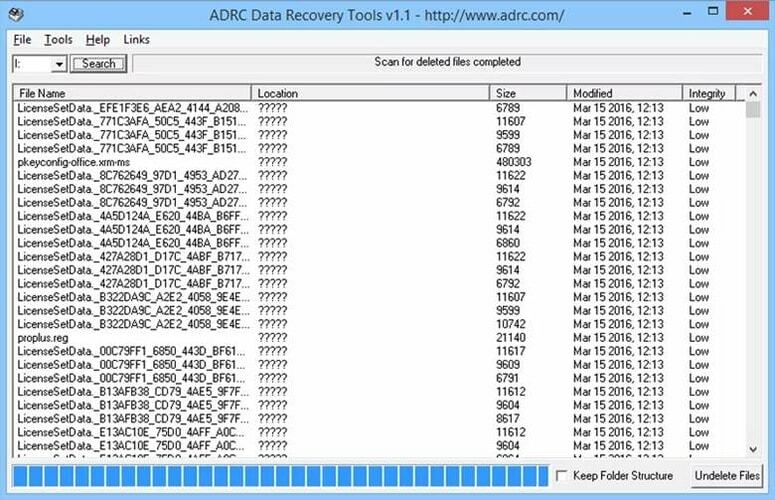
עם תכונות אטרקטיביות רבות כגון אלגוריתמי סריקה מתוחכמים וממשק משתמש פשוט, ADRC Recovery Tool מגיע הבא ברשימה שלנו של תוכנות שחזור נתונים חינמיות המובילות עבור Windows PC.
אתה יכול להשתמש בו כדי לתמונת דיסק גיבוי, לבטל מחיקת קבצים חשובים, שיבוט דיסק, שחזר את תמונת הגיבוי ועוד רבים נוספים.
יתר על כן, זוהי תוכנית ניידת, כלומר אתה יכול להפעיל אותה מתקליטון כדי לשחזר נתונים במחשב הנייד או השולחני של Windows. החיסרון היחיד של כלי שחזור קבצים זה שיש לקחת בחשבון הוא שהוא תואם רק לגרסאות הישנות יותר של מערכת ההפעלה (Windows 95, 2000 ו-XP).
תכונות עיקריות של כלי שחזור ADRC:
- זוהי תוכנה חינמית לחלוטין לשחזור קבצים שנמחקו מ-Windows.
- לתוכנה ממשק קל מאוד לשימוש
- ניתן להשתמש בו לגיבוי, שיבוט דיסק וביטול מחיקה של קבצים חשובים.
- באמצעות כלי שחזור נתונים זה של Windows, אתה יכול לשחזר במהירות קבצים שניזוקו פיזית.
- זה מאפשר לך ליצור ולכתוב קובצי תמונה גולמיים אל וממנו התקן נשלף או כונן קשיח.
13. שחזור קבצים של SoftPerfect

שם מפורסם נוסף ברשימת תוכנות שחזור הנתונים הטובות ביותר עבור Windows 10 הוא SoftPerfect File Recovery. מכיוון שזו תוכנת שחזור קבצים ניידת, אתה יכול להשתמש בה ללא כל התקנה.
Softperfect יכולה להסתנכרן בקלות עם כל הגרסאות של Windows ויכולה לשחזר קבצים שנמחקו מכוננים קשיחים, תקליטונים, כונני הבזק, כרטיסי SD וכו'.
תכונות עיקריות של שחזור קבצים של SoftPerfect:
- תוכנת שחזור קבצים SoftPerfect היא קלת משקל וחינמית לחלוטין לשימוש אישי.
- הוא תומך ברוב פורמטי הקבצים הפופולריים (NTFS, NTFS5, FAT12, FAT16 ועוד).
- התוכנה תומכת בשחזור של קבצים דחוסים ומוצפנים.
- הממשק של התוכנה קל מאוד שניתן להתאים אותו לכל אחד.
- אתה יכול להשתמש בתוכנה זו לשחזור קבצים שנמחקו מכוננים פנימיים וחיצוניים.
14. תוכנת שחזור נתונים MiniTool בחינם
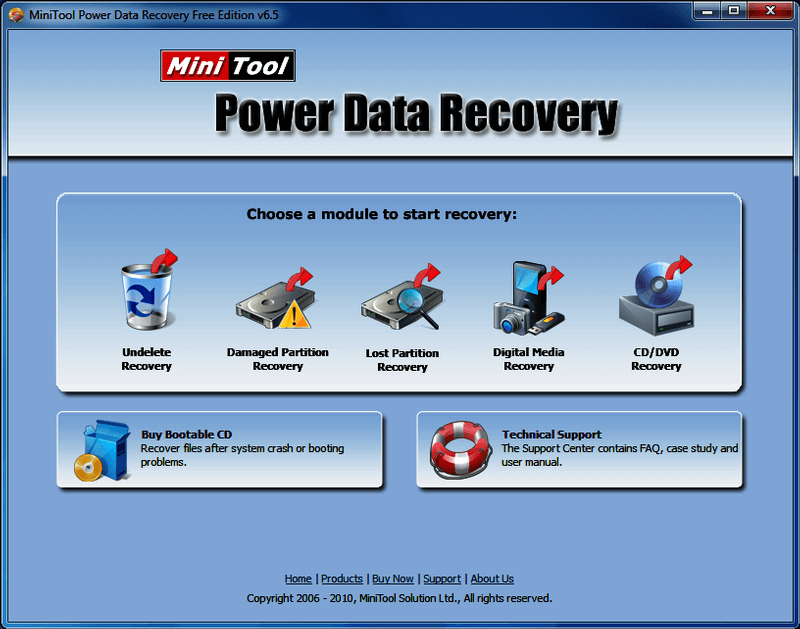
עוד פתרון מרשים לשחזור נתונים שכדאי לקחת בחשבון אם תרצה בכך שחזר קבצים שנמחקו היא תוכנת שחזור נתונים של MiniTool בחינם. התוכנה מאפשרת למצוא ולשחזר קבצים שנמחקו כמו תמונות, מסמכי עבודה, ארכיונים, אודיו, סרטונים, מיילים וכו'.
עם זאת, לתוכנת שחזור הנתונים החינמית של MiniTool יש כמה מגבלות והיא מאפשרת לך לשחזר רק עד 1 GB של נתונים. לכן, אם ברצונך לבצע שחזור קבצים גדולים, עליך להוציא כמה דולרים ולרכוש את הגרסה המלאה של התוכנה.
תכונות עיקריות של תוכנת שחזור נתונים MiniTool בחינם:
- באמצעות הגרסה החינמית, אתה יכול לשחזר עד 1 GB של נתונים.
- הוא מציע תמיכה בעד 70 סוגים שונים של פורמטים של קבצים (למשל, תמונה, אודיו, וידאו, פורמטים של מסמכים וכו').
- זה עוזר להחזיר את הקבצים/הנתונים האבודים אפילו ממחיצות מעוצבות או אבודות.
- התוכנה תומכת בהתקני אחסון שונים כמו SSD, כוננים קשיחים, כרטיסי זיכרון וכו'.
15. שחזור קובץ Puran
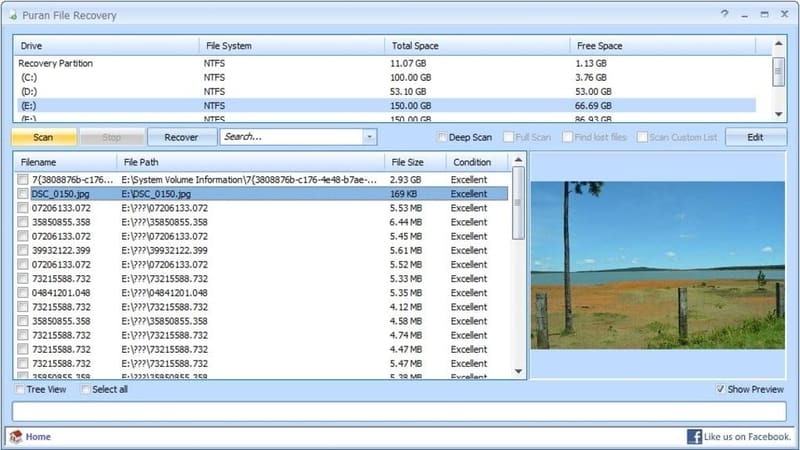
בחירה הגונה לתוכנית לביטול מחיקת קבצים היא שחזור קבצים Puran. זה קל להפליא לשימוש ולהגדרה ויש לו כמות נדיבה מאוד של תכונות כמו מנוע שחזור חזק ומספר מצבי סריקה. התכונה העיקרית שהופכת את תוכנית שחזור הקבצים החינמית הזו לשווה בדיקה היא היכולת לחפש קבצים שנמחקו ואובדו בפורמטים שונים בהתבסס על דפוסי נתונים.
למרות שזו לא התוכנה הכי אינטואיטיבית שיש לשחזר נתונים שנמחקו או אבדו, Puran File השחזור זוכה במקום ברשימה זו בהתחשב בכך שהוא לגמרי בחינם לשימוש ללא חיובים/עמלות נסתרות.
תכונות עיקריות של שחזור קבצים Puran:
- לתוכנה זו לביטול מחיקת הקובץ יש ממשק פשוט מאוד.
- זה עוזר לשחזר קבצים מהכונן הקשיח תוך מספר שניות.
- יש לו שלושה מצבי סריקה: מהיר, עמוק וסריקה מלאה.
- הוא מציג את הקבצים בתצוגות עץ ורשימה מאורגנות בקפידה.
- תיבת החיפוש שלו תומכת בתווים כלליים כדי לעזור למשתמשים למצוא במהירות קבצים שנמחקו.
שחזר קבצים אבודים או שנמחקו ב-Windows בקלות עם תוכנת שחזור הנתונים הטובה ביותר (2021)
באמצעות פוסט זה, שיתפנו רשימה בדוקה של תוכנות שחזור הנתונים החינמיות הטובות ביותר עבורן Windows 10 וגירסאות ישנות יותר כדי לעזור לך במהירות ובקלות לאחזר שאבדו או נמחקו בטעות קבצים.
כל אחד מכלי תוכנת שחזור הנתונים של Windows שהוזכרו לעיל מגיע עם סט ייחודי של תכונות. לפיכך, אנו ממליצים לך לבדוק את הדרישות שלך לפני שתבצע את הבחירה הסופית שלך.
אנו מקווים שמצאת את המאמר שלנו מועיל. לפני שאתה עוזב, אנא ספר לנו באיזו תוכנה אתה בוחר לבטל מחיקת קבצים ב-Windows דרך קטע ההערות למטה.